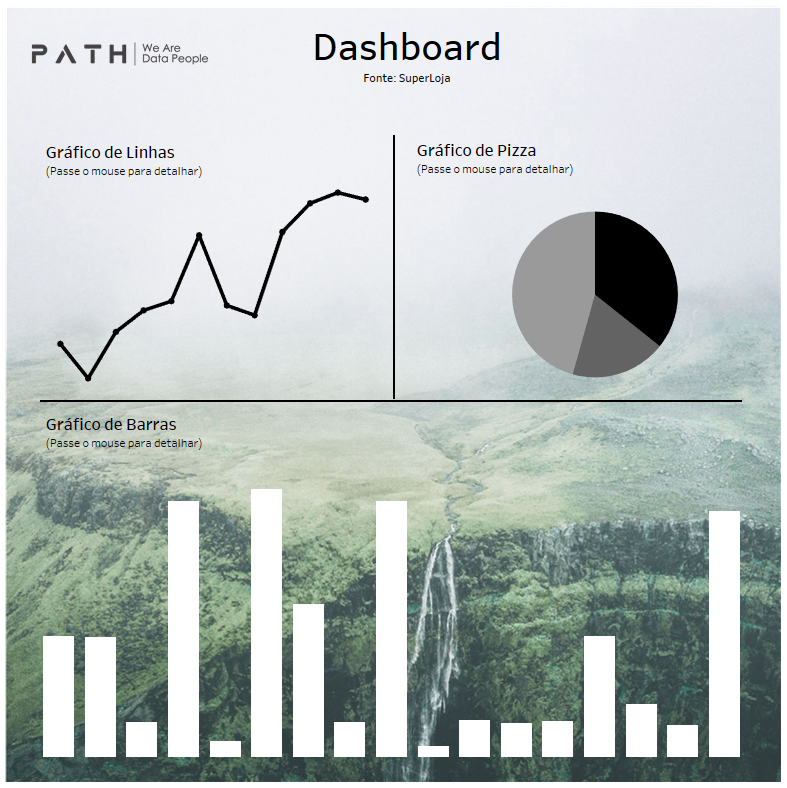O que você vai aprender?
Nesta dica iremos mostrar como Incluir uma Imagem no Fundo de um Painel. Utilizaremos a base pública Superloja, disponível no Tableau.
Introdução: Para se colocar uma imagem no fundo de um painel, primeiramente teremos que ter em mente que o nosso painel deverá ser de tamanho FIXO. Ou seja, independente do dispositivo em que será aberto, terá o mesmo tamanho. Para o caso do nosso exemplo, todos os objetos arrastados para o painel serão FLUTUANTES.
Passo 1: Navegue até a aba “Painel” e em “Tamanho”, selecione “fixo” e escolha o tamanho personalizado que o seu painel deve ter.
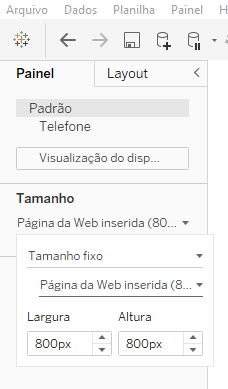
Passo 2: Em seguida, arraste um objeto “Lado a Lado” de “imagem” para o seu painel.
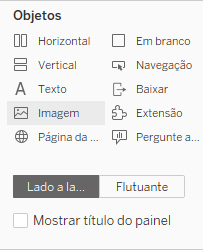
Passo 3: Selecione a imagem que será o fundo do seu painel (lembrando que o tamanho já foi escolhido no primeiro passo, logo para a imagem ficar no tamanho certo, é necessário se atentar ao tamanho escolhido).
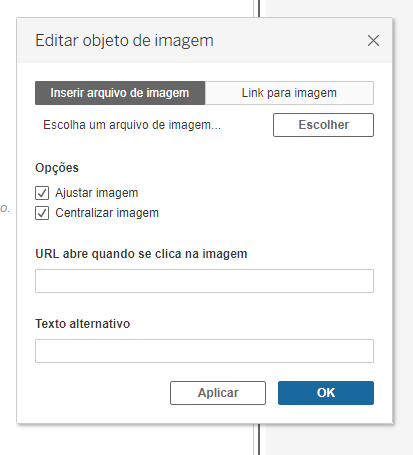
– Com isso teremos o Dashboard com a imagem de fundo:
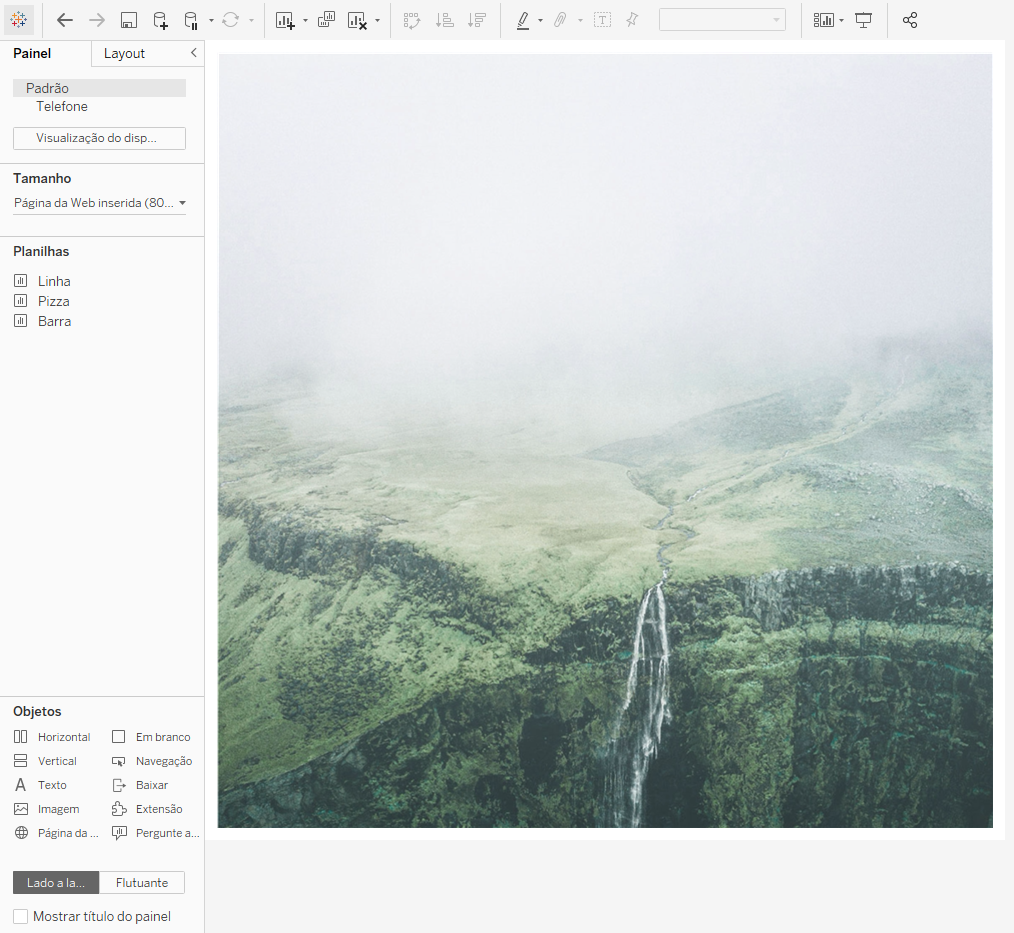
– Com isso, já aprendemos a colocar a imagem no fundo do painel, falta apenas incluir os títulos e indicadores.
Passo 3: Para adicionar os Titulos do seu painel, arraste um objeto de texto “FLUTUANTE” até onde deseja que o título esteja.
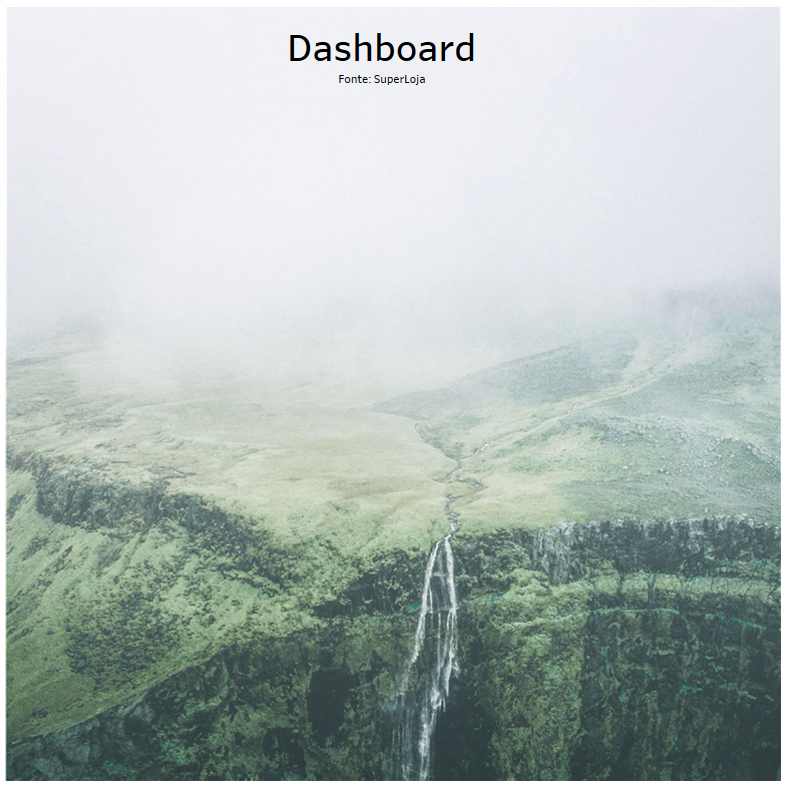
Passo 4: Você também pode arrastar imagens, ou até mesmo uma logo ao seu painel arrastando um objeto “Flutuante” de “Imagem” até o local onde desejar.
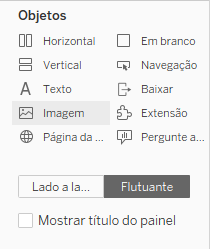
– Em nosso exemplo, adicionaremos a logo da empresa ao lado do título.

Passo 5: Arraste as planilhas criadas para os locais desejados do painel, sempre com objetod flutuantes.
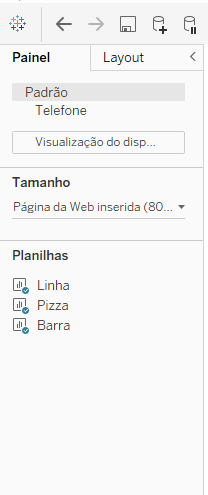
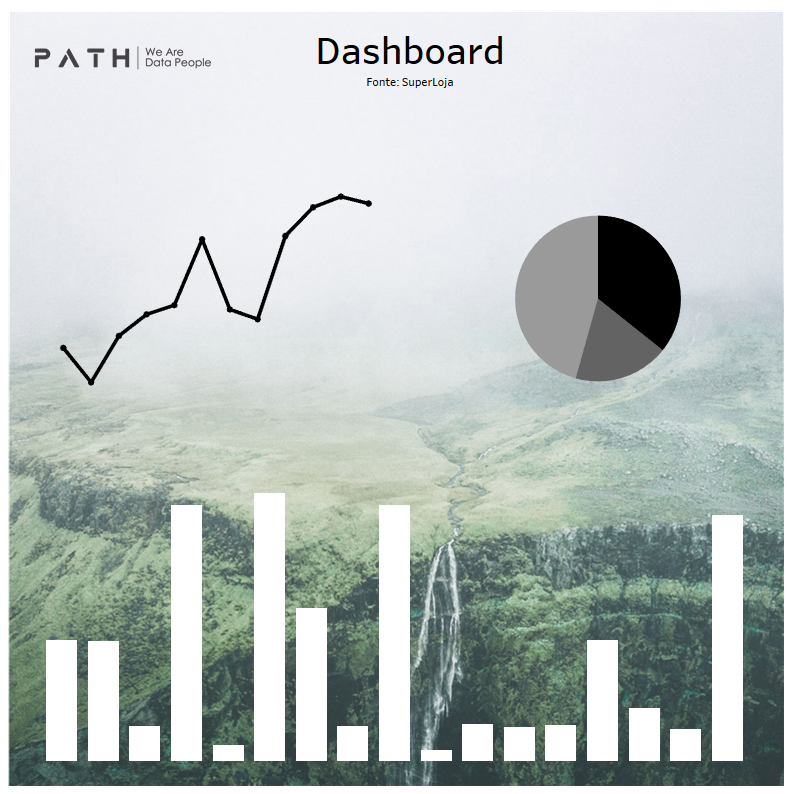
Passo 5: Ao final, adicione títulos e subtítulos aos indicadores arrastados, assim como no passo 3. Você também pode adicionar mais imagens, para personalizar seu painel, assim como no passo 4.